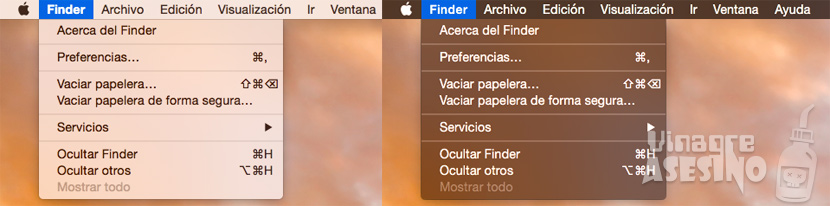„Yosemite“ buvo radikalus OS X pokytis. Su „Yosemite“ plokščias dizainas, praėjusiais metais pasirodęs „iPhone“ ir „iPad“ su „iOS 7“, buvo įdiegtas naujoje „Mac“ kompiuterių operacinės sistemos versijoje. Visi „iDevices“ vartotojai, kuriuos jie padarė nepripažįsta dizaino pakeitimo, kuris įvyko nuo „iOS 6“ iki „iOS 7“, paliekant nuošalyje skeumorfizmą, jie pagaliau neturėjo gero ar blogesnio pasirinkimo prisitaikyti prie naujos sąsajos.
„Windows“ leidžia tam tikru momentu sukonfigūruoti spalvas, su kuriomis norime dirbti savo kompiuteryje. Yosemite taip pat leidžia mums pakeisti viršutinės meniu juostos ir doko fono spalvą. Abi yra pilkos spalvos, šiek tiek skaidrios. Jei ne pagal mūsų skonį, galime ją pakeisti į vienintelę galimą spalvą: juodą su skaidrėmis.
Procesas, kaip įprasta daugumoje „Mac“ konfigūravimo parinkčių, yra labai paprastas ir nereikalauja didelių žinių. Čia mes jums parodome kaip mes galime patamsinti viršutinę meniu juostą ir doko apačią (nepriklausomai nuo to, kur esate ekrane).
- Pirmiausia einame prie piktogramos Sistemos nuostatos, esantis doke, pavaizduotas su pavara.
- Meniu „System Preferences“ einame į pirmąjį pavadintą variantą bendras.
- Naujame atsidariusiame lange eisime į Išvaizda ir pažymėsime skirtuką Naudokite tamsią meniu juostą ir „Dock“. Kai tik pasirinksime šį skirtuką, mes patikrinsime, kaip keičiasi meniu juostos ir „Dock“ spalva.
Jei rezultatas nepatinka ir norime, kad meniu vėl būtų pilka, privalome nuimkite laukelį. Taip paprasta.